คุณต้องการแก้ไขเนื้อหาของไฟล์ PDF และเพื่อให้งานของคุณง่ายขึ้น คุณต้องการแปลงเอกสารเป็นรูปแบบ Word หรือไม่ ไม่มีปัญหา. มีบริการออนไลน์มากมายที่ช่วยให้คุณดำเนินการนี้ได้อย่างง่ายดาย รวดเร็ว และคงไว้ซึ่งรูปแบบดั้งเดิมของไฟล์
สิ่งที่คุณต้องมีคือการเชื่อมต่ออินเทอร์เน็ตที่รวดเร็วโดยเฉลี่ย เบราว์เซอร์ใด ๆ ก็ตามในบรรดาเบราว์เซอร์ยอดนิยม (เช่น Chrome, Internet Explorer, Firefox) และไฟล์ PDF ที่สแกนอย่างถูกต้อง นั่นคือมีข้อความ "ของจริง" และไม่ใช่บางภาพที่มีข้อความอยู่ภายใน เพื่อบอกความจริง บางสิ่งสามารถทำได้สำหรับเอกสารประเภทนี้ แต่เราจะพูดถึงมันในส่วนสุดท้ายของคู่มือนี้
คราวนี้มาเน้นที่เอกสารรูปแบบมาตรฐานดู วิธีเปลี่ยน PDF เป็น DOC เริ่มจากหลัง ดังที่กล่าวไว้ มีบริการออนไลน์มากมายที่ให้คุณทำเช่นนี้ได้ แต่แม้แต่ Word เก่าๆ ก็มีประโยชน์ในสถานการณ์เช่นนี้ หากต้องการข้อมูลเพิ่มเติม อ่านต่อ
Word 2013 (หรือใหม่กว่า)
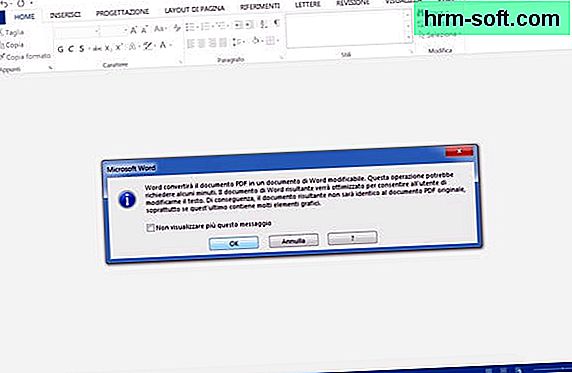
หากพีซีของคุณติดตั้ง Office เวอร์ชันเท่ากับหรือสูงกว่า 2013 - bingo! -, คุณสามารถ แปลง PDF เป็น DOC โดยใช้ Word โดยตรง อันที่จริงตั้งแต่เวอร์ชัน 2013 เป็นต้นไป ซอฟต์แวร์ประมวลผลคำของ Microsoft รองรับการเปิดและแก้ไขเอกสาร PDF และสิ่งนี้ทำให้คุณสามารถส่งออกเป็นไฟล์ DOC หรือ DOCX ได้อย่างง่ายดาย
สิ่งที่คุณต้องทำคือเริ่ม Word คลิกที่ปุ่ม ไฟล์ ที่ด้านซ้ายบนและเปิดไฟล์ PDF เพื่อแปลงเป็น DOC หรือ DOCX โดยเลือกรายการ คุณเปิด จากเมนูที่ปรากฏ แล้วตอบ ตกลง คำเตือนที่ปรากฏบนหน้าจอ (เกี่ยวกับการสูญเสียรูปแบบที่เป็นไปได้เมื่อเทียบกับเอกสาร PDF ต้นฉบับ) และรอไฟล์ที่จะนำเข้าไปยัง Word
เมื่อดำเนินการเสร็จสิ้น ให้คลิกที่ปุ่มอีกครั้ง ไฟล์ ที่ด้านซ้ายบน เลือกรายการ บันทึกด้วยชื่อ จากเมนูที่ปรากฏขึ้นและเลือกเส้นทางที่คุณต้องการบันทึกเอกสารของคุณ สุดท้าย ขยายเมนูแบบเลื่อนลงที่ด้านล่างของหน้าต่างที่เปิดขึ้น เลือกว่าจะส่งออกไฟล์ในรูปแบบหรือไม่ DOC หรือ DOCX และเสร็จสิ้นการบันทึกโดยคลิกที่ปุ่มที่เหมาะสม ง่ายกว่านั้น?
บันทึก: หากคุณไม่สนใจรับเอกสารในรูปแบบ Word แต่ต้องการแก้ไขเนื้อหาของ PDF ได้อย่างอิสระ ฉันขอชี้ให้เห็นว่าด้วยชุดเพิ่มประสิทธิภาพการทำงานฟรี LibreOffice คุณสามารถเพิ่มและแก้ไขข้อความ แทรกรูปภาพ รูปร่าง ไฮไลท์ และเนื้อหาที่กำหนดเองอื่นๆ ลงในเอกสาร PDF โดยที่ยังคงรักษารูปแบบเดิมไว้ หากต้องการข้อมูลเพิ่มเติม โปรดอ่านคำแนะนำของฉันเกี่ยวกับ วิธีเขียนลงในไฟล์ PDF.
PDF ขนาดเล็ก

SmallPDF เป็นบริการออนไลน์ฟรีที่ยอดเยี่ยมที่ให้คุณแปลง แก้ไข และสร้างเอกสาร PDF จากไฟล์ต่างๆ ได้หลากหลาย เป็นบริการฟรีโดยสมบูรณ์ ไม่ต้องลงทะเบียนและปกป้องความเป็นส่วนตัวของผู้ใช้ด้วยการลบไฟล์ทั้งหมดที่อัปโหลดไปยังเซิร์ฟเวอร์โดยอัตโนมัติภายในหนึ่งชั่วโมง ข้อบกพร่องเพียงอย่างเดียวของมันคือช่วยให้คุณสามารถแปลงไฟล์ได้ครั้งละหนึ่งไฟล์เท่านั้น
เพื่อใช้ประโยชน์จากฟังก์ชันการแปลง PDF เป็น DOCX ของบริการนี้ (ไม่รองรับรูปแบบ DOC) สิ่งที่คุณต้องทำคือเชื่อมต่อกับหน้าหลักและลาก PDF เพื่อแปลงเป็น Word ลงในหน้าต่างเบราว์เซอร์ จากนั้นรอให้เอกสารประมวลผล (ควรใช้เวลาสักครู่) แล้วกดปุ่ม ดาวน์โหลดไฟล์ ที่ปรากฏด้านล่างเพื่อดาวน์โหลดไฟล์ DOCX ไปยังพีซีของคุณ
ออนไลน์2PDF
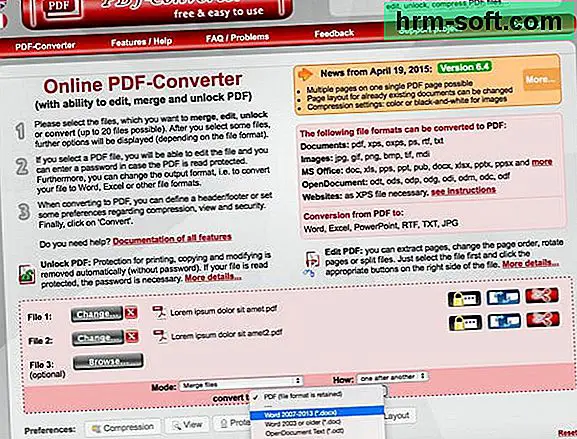
หากคุณต้องการแปลง PDF จำนวนมาก Online2PDF อาจมีประโยชน์มาก นี่เป็นบริการออนไลน์ฟรีอีกบริการหนึ่ง ทั้งยังฟรีและใช้งานได้โดยไม่ต้องลงทะเบียนใดๆ ซึ่งช่วยให้คุณแปลงเอกสารเป็นและจากรูปแบบ PDF ได้อย่างง่ายดาย
เช่นเดียวกับ SmallPDF มันยังปกป้องความเป็นส่วนตัวของผู้ใช้ด้วยการลบไฟล์ที่อัปโหลดไปยังเซิร์ฟเวอร์โดยอัตโนมัติ แต่ต่างจากไฟล์หลังที่สนับสนุนการประมวลผลหลายไฟล์พร้อมกัน: ช่วยให้คุณแปลงเอกสารได้สูงสุด 20 เอกสารที่ เวลาสำหรับน้ำหนักสูงสุด 100MB ในบรรดาฟังก์ชันต่างๆ ยังมีการรวมเนื้อหาของเอกสารตั้งแต่สองเอกสารขึ้นไปเป็นเอกสารเดียว
หากต้องการใช้ Online2PDF ให้เชื่อมต่อกับหน้าหลักแล้วลาก PDF เพื่อแปลงเป็น DOC ใน in กล่องสีแดง วางไว้ที่ด้านล่าง จากนั้นเลือกรูปแบบเอาต์พุตที่ต้องการจาก DOC คือ DOCX จากเมนูแบบเลื่อนลง เปลี่ยนเป็นเลือกว่าจะแปลงไฟล์แยกกันหรือไม่ (แปลงไฟล์แยกกัน) หรือว่าจะรวมเป็นเอกสารเดียว (รวมไฟล์) ผ่านเมนูแบบเลื่อนลง โหมด และคลิกที่ปุ่ม แปลง เพื่อเริ่มการแปลงและดาวน์โหลด
โซลูชัน OCR
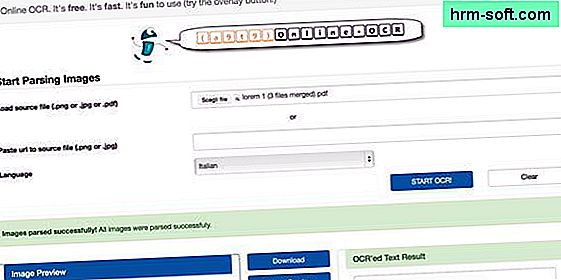
หากคุณไม่สามารถรับไฟล์ DOC ที่แก้ไขได้อย่างอิสระด้วยวิธีแก้ไขปัญหาข้างต้น แสดงว่าคุณกำลังพยายามแปลงไฟล์ PDF ที่สแกนได้ไม่ดี กล่าวคือ ไฟล์เหล่านั้นถูกสแกนเป็นรูปภาพ ไม่ใช่ไฟล์ข้อความ ให้อยู่ในรูปแบบ Word
เพื่อแก้ปัญหานี้ - หรืออย่างน้อยก็ลองทำ - จากเอกสารของคุณ "ที่โต๊ะ" ไปจนถึงแอปพลิเคชันประเภท OCR (การรู้จำอักขระด้วยแสง) แอปพลิเคชันที่สามารถจดจำตัวอักษรที่เขียนอยู่ในรูปภาพและแปลงเป็นข้อความที่แก้ไขได้ด้วย Word หรือซอฟต์แวร์อื่น ๆ ที่เหมาะสมกับวัตถุประสงค์
ในบรรดาโปรแกรม OCR ที่มีประสิทธิภาพมากที่สุด ฉันต้องการจะชี้ให้เห็นถึง ABBYY FineReader สำหรับ Windows และ Prizmo สำหรับ Mac OS X อย่างไรก็ตาม มีทั้งแบบชำระเงินและใช้งานได้ฟรีผ่านเวอร์ชันทดลองเท่านั้น ฉันบอกคุณเพิ่มเติมเกี่ยวกับพวกเขาและวิธีการทำงานของฉันในคู่มือการสแกนโปรแกรมของฉัน
หรือคุณอาจใช้ a9t9 Online OCR ซึ่งเป็นบริการออนไลน์ฟรีที่ใช้เทคโนโลยี OCR ขั้นสูงสุดในการดึงข้อความจาก PDF ที่สแกนเป็นรูปภาพ หากต้องการใช้ลิงก์ไปยังหน้าคลิกที่ปุ่ม เรียกดู / เลือกไฟล์ และเลือกเอกสารที่จะประมวลผล จากนั้นเลือกภาษาที่ใช้เขียนข้อความจากเมนูแบบเลื่อนลงแล้วกดปุ่ม เริ่มOCR เพื่อเริ่มแยกข้อความจาก PDF